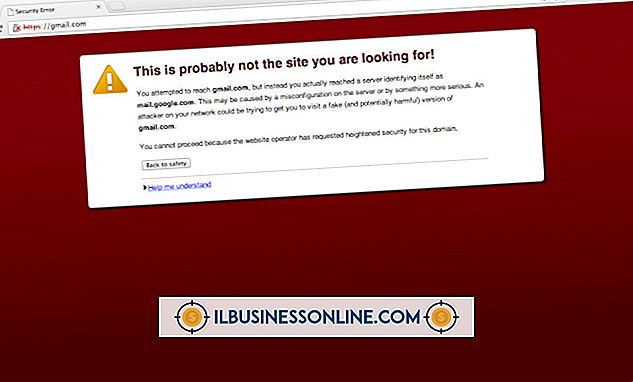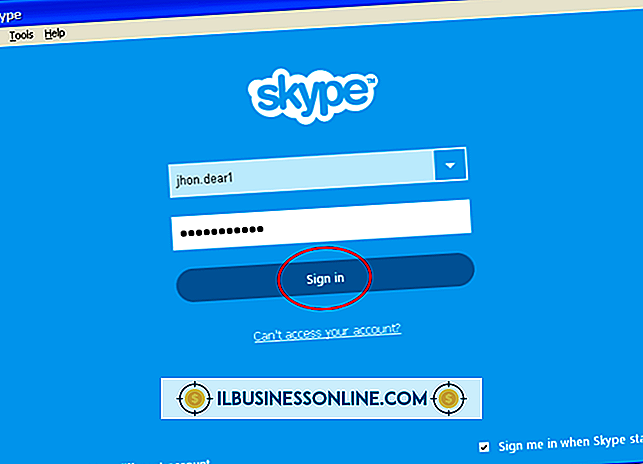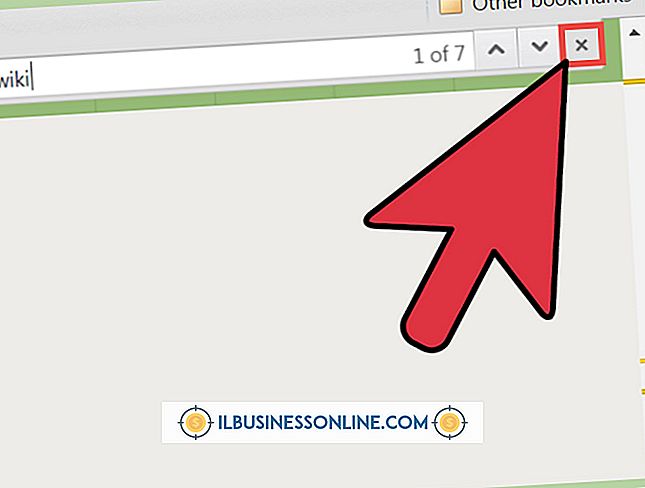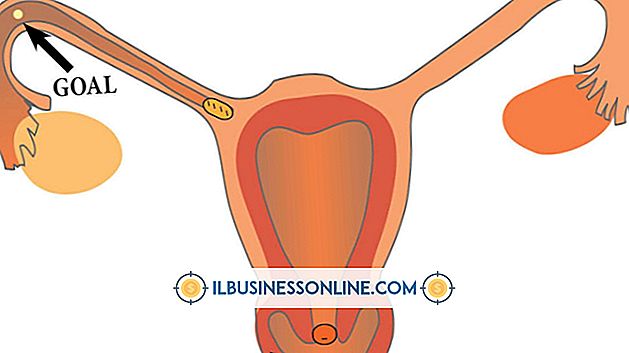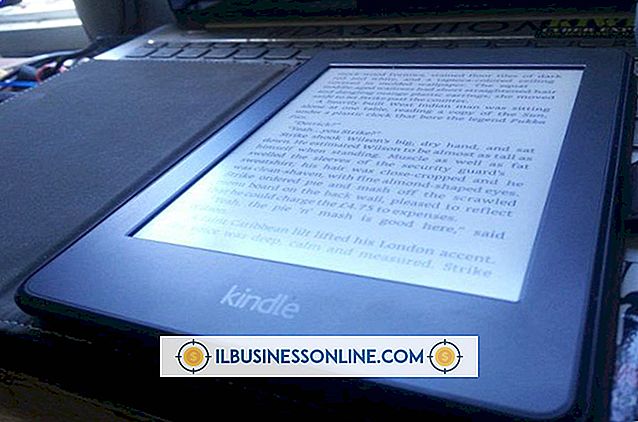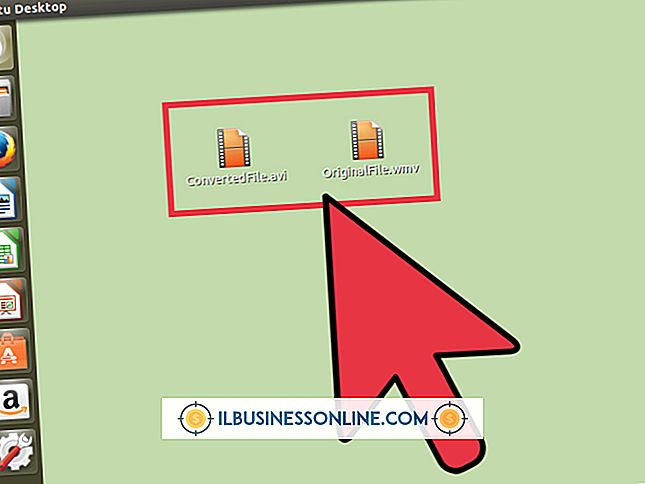Slik endrer du lydinngangsvalg på datamaskinen

Korrekte innstillinger for lydinngang gjør det mulig for deg å nyte lyden av digitale bølger som krasjer mot de imaginære breddene på skjermspareren din eller stemmen til en forretningsforbindelse som chatter med deg over Internett. Windows har et lydvindu som lar deg administrere datamaskinens lydinnstillinger og enheter. Hvis du ikke kan høre lyd når den skal spilles, går du til lydvinduet og forteller Windows å velge lydinngangsenheten du bruker.
1.
Klikk på Start-knappen og skriv inn "mmsys.cpl." Klikk på "mmsys.cpl" -ikonet når det vises i listen over søkeresultater. Windows åpner lydvinduet som lar deg administrere datamaskinens lydenheter.
2.
Klikk på "Opptak" -fanen for å vise en liste over inngangsenheter. Du kan se flere enheter, for eksempel mikrofon og linjeinngang. Et grønt merke vises ved siden av gjeldende standard enhet.
3.
Høyreklikk på enheten du vil bytte til og velg "Angi som standard enhet". Windows gjør det som standard enhet og legger et grønt merke ved siden av det. Klikk på "OK" for å lagre endringene dine.
Tips
- Hvis du bare bruker en mikrofon, trenger du kanskje aldri å bytte til en annen inngangsenhet. Det kan hende du må velge "Line In" -enheten når du kobler eksterne lydkilder som MP3-spillere til datamaskinens lydkort. Ta kontakt med håndboken som følger med lydspilleren din hvis du trenger hjelp til å koble spilleren til datamaskinen.
- Hvis du høyreklikker på en enhet, og alternativet "Set as default device" er uttonet, må du kontrollere at inngangsenheten, for eksempel mikrofonen, er koblet til datamaskinen din sikkert.
- Det er mulig at du ikke vil se enheter i lydvinduet hvis de er deaktivert. Vis deaktiverte enheter ved å høyreklikke på et tomt område i vinduet og velg "Vis deaktiverte enheter." Velg "Aktiver" for å aktivere enheten du vil bruke som kilde for inntak. Høyreklikk den enheten og velg "Angi som standard enhet ."